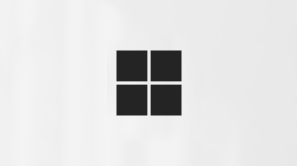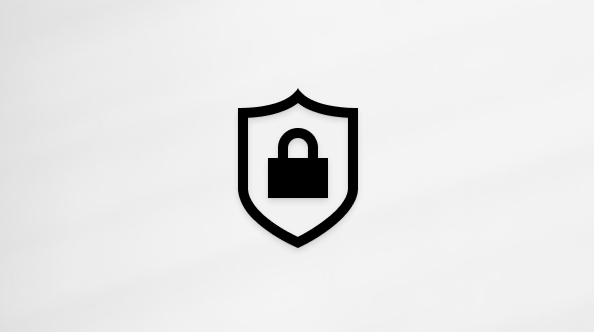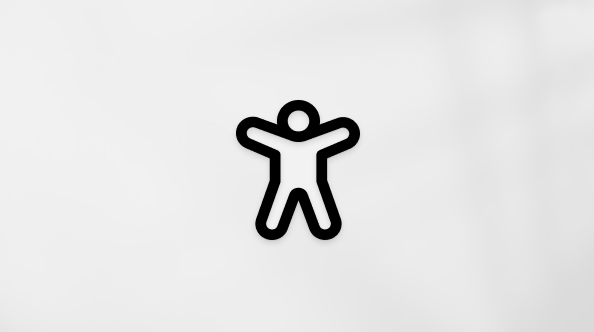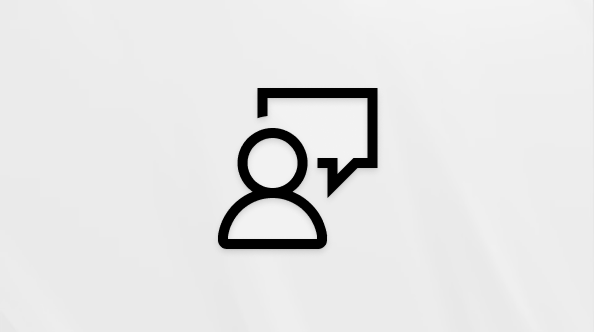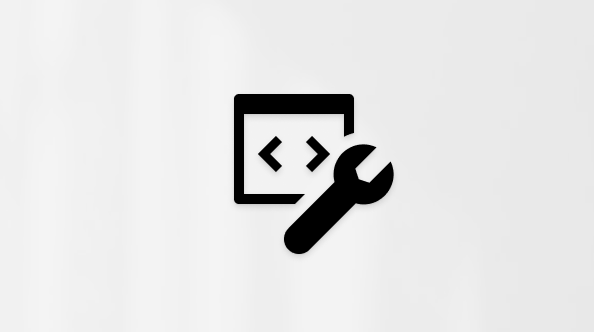Windows Hello konfigurēšana
Applies To
Windows 11 Windows 10Windows Hello ir personisks un drošs veids, kā pierakstīties savā Windows ierīcē. Paroles vietā varat pierakstīties ar Windows Hello, izmantojot sejas atpazīšanu, pirksta nospiedumu vai PIN.
Šīs opcijas palīdz padarīt vienkāršāku un drošāku pierakstīšanos datorā, jo jūsu PIN kods ir saistīts tikai ar vienu ierīci un tiek dublēts atkopšanai ar jūsu Microsoft kontu.
Programmu Iestatījumi varat izmantot, lai konfigurētu un pārvaldītu Windows Hello.
-
Jūsu Windows ierīces programmā Iestatījumi , atlasiet > vai izmantojiet tālāk norādīto saīsni.
-
Sadaļā Pierakstīšanās veidi ir trīs iespējas pierakstīties, izmantojot kādu no tālāk Windows Hello.
-
Atlasiet Sejas atpazīšana (Windows Hello), lai iestatītu sejas atpazīšanas pierakstīsību ar datora infrasarkano kameru vai ārējo infrasarkano kameru
-
Atlasiet Pirkstu nospiedumu atpazīšana (Windows Hello), lai iestatītu pierakstīšanā ar pirkstu nospiedumu lasītāju
-
Lai iestatītu pierakstī Windows Hello, izmantojot PIN kodu, atlasiet PIN (pin)
Svarīgi!: Lai pierakstītos ar sejas attēlu, nepieciešama ar sveicienu saderīga kamera. Pierakstoties ar pirksta nospiedumu, jūsu ierīcei ir jābūt pirkstu nospiedumu lasītājam.Ja ierīcē nav neviena no šīm ierīcēm, varat to iegādāties, kuru varat pievienot ierīcei, izmantojot USB, no jebkura populāra mazumtirgotāja.
-
-
Izvēlieties opciju un atlasiet Iestatīšana
-
Izpildiet norādījumus, lai pabeigtu datu Windows Hello
Pierakstīšanās pieredze
Nākamreiz, kad pierakstīsties ierīcē, paroles vietā varat izmantot sejas atpazīšanu, pirkstu nospiedumu noteikšanu vai PIN kodu.